光盘是重装系统使用的工具,直到现在依然有不少的用户在使用光盘给电脑重装系统,联想电脑普遍自带光驱,在系统出现故障时就可以用光盘重装系统,如何操作?一些用户虽有这两个条件,但是还是不知道该怎么去操作安装,下面,小编就来跟大家分享联想笔记本使用光盘重装win7系统。
光盘凭借稳定的存储功能一直受到装机人员的青睐,光盘广泛应用于系统的重装操作,当然这是对与拥有光盘以及联想笔记本的用户而言,如果这两个条件都具有了,当电脑出现故障时,该怎么去使用光盘给联想笔记本重装win7系统呢?下面,小编就来跟大家说说联想笔记本使用光盘重装win7系统。
笔记本怎么光盘重装系统
放入系统光盘,重启笔记本时不停按F12或Fn+F12,在弹出的启动菜单中,选择DVD选项,回车
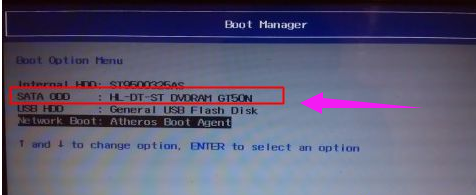
联想笔记本电脑图解1
启动进入光盘主菜单,选择【1】安装系统到第一分区
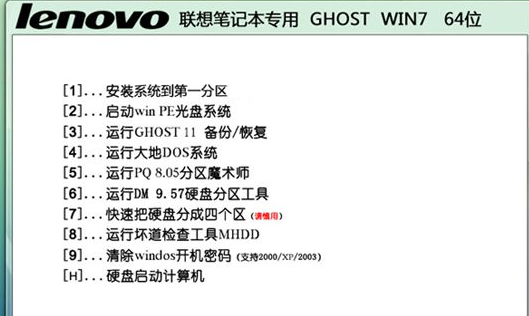
重装系统电脑图解2
转到这个界面,执行系统的解压操作

笔记本电脑图解3
解压完成后,自动重启,取出光盘,自动进行系统的重装操作
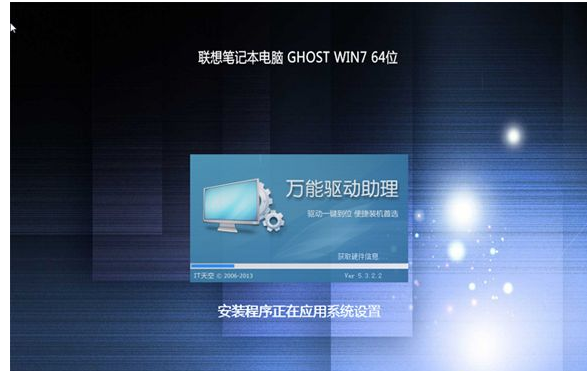
笔记本电脑图解4
重装过程会重启多次,等待重装完成就行了

联想笔记本电脑图解5
以上就是联想笔记本使用光盘重装win7系统的操作方法。
Copyright ©2018-2023 www.958358.com 粤ICP备19111771号-7 增值电信业务经营许可证 粤B2-20231006